
调整jpg图片大小的方法:首先将需要修改的图片在PS里面打开;然后选择图像,并在图像大小里面设置需要的高度和宽度;接着按住图片将图片拖出成为一个独立的窗口;最后选择图像大小,调整jpg图片大小即可。

本教程操作环境:windows7系统、Adobe Photoshop CS6版、Dell G3电脑。
在PS里面点击文件中的打开,将需要修改的图片在PS里面打开。
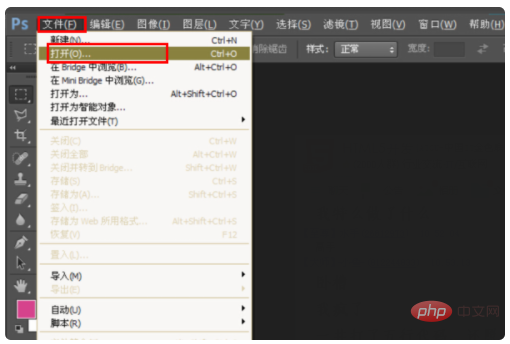
打开之后在PS的工具栏下面会看的这个图片。
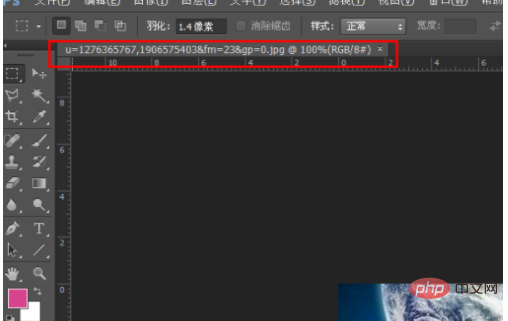
然后选择图像,在图像大小里面设置需要的高度和宽度。
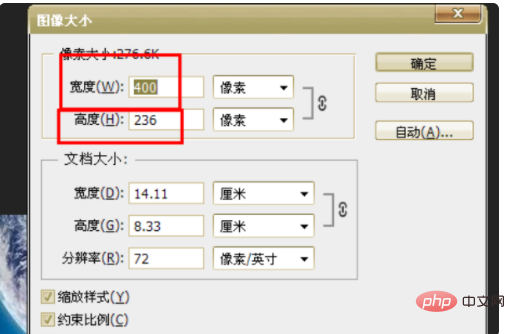
这样就将图片完成了缩放,接着将按住图片将图片拖出成为一个独立的窗口。
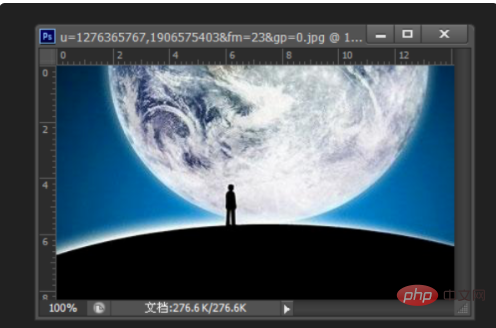
然后直接点击图片上面的边框位置,就会弹出窗口,选择图像大小。
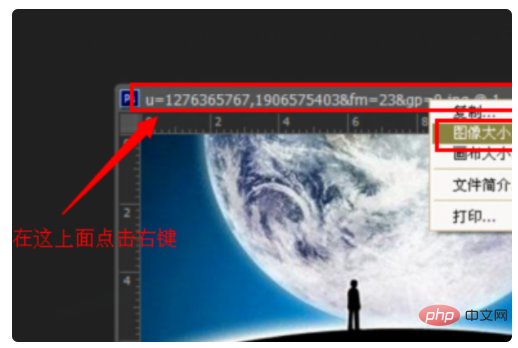
然后继续在图像大小的窗口中设置一个宽度和高度,确定即可,这样就将图片大小修改了。
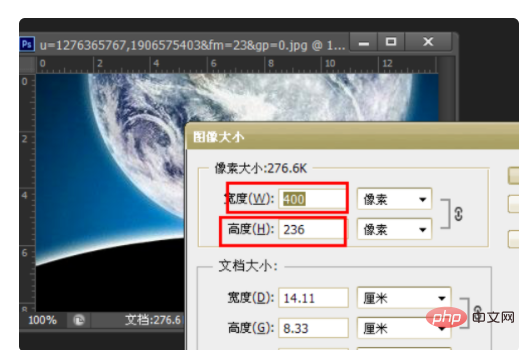
推荐:《ps教程》
Atas ialah kandungan terperinci 怎么调整jpg图片大小. Untuk maklumat lanjut, sila ikut artikel berkaitan lain di laman web China PHP!
 perkataan kepada jpg
perkataan kepada jpg
 kekunci pintasan komen python
kekunci pintasan komen python
 Kemahiran yang diperlukan untuk pembangunan bahagian hadapan
Kemahiran yang diperlukan untuk pembangunan bahagian hadapan
 Di manakah saya boleh mendapatkan kostum Douyin Little Fire Man?
Di manakah saya boleh mendapatkan kostum Douyin Little Fire Man?
 Bagaimanakah cara saya menyediakan WeChat untuk memerlukan persetujuan saya apabila orang menambahkan saya ke kumpulan?
Bagaimanakah cara saya menyediakan WeChat untuk memerlukan persetujuan saya apabila orang menambahkan saya ke kumpulan?
 Apakah fail dump?
Apakah fail dump?
 Bagaimana untuk menggunakan fungsi cetakan dalam python
Bagaimana untuk menggunakan fungsi cetakan dalam python
 Bagaimana untuk menyelesaikan pengecualian membaca fail besar Java
Bagaimana untuk menyelesaikan pengecualian membaca fail besar Java